Es gibt nichts Schlimmeres, als bei der Gestaltung deiner Twitch- oder YouTube-Alerts auf langweilige Standarddesigns zurückgreifen zu müssen. Glücklicherweise gibt es spannende Möglichkeiten, um deine Alerts aufzuwerten. In dieser Anleitung erfährst du, wie du auf der Plattform gifi kostenlos hochwertige GIFs für deine Alerts herunterladen kannst. Diese GIFs geben deinem Stream das gewisse Etwas und lassen deine Zuschauer staunen. Lass uns gleich loslegen!
Wichtigste Erkenntnisse Du kannst auf gifi kostenlos GIFs für persönliche Zwecke herunterladen, die sich ideal für deine Twitch- oder YouTube-Alerts eignen. Achte darauf, die GIFs nicht für kommerzielle Zwecke zu verwenden.
Schritt-für-Schritt-Anleitung
Zugriff auf die gifi Webseite
Zuerst musst du die Webseite von gifi aufrufen. Öffne deinen Webbrowser und gib die URL ein. Sobald die Seite geladen ist, wirst du mit einer umfangreichen Sammlung von GIFs konfrontiert. Es gibt hier viele Kategorien, die für jeden Geschmack etwas zu bieten haben.
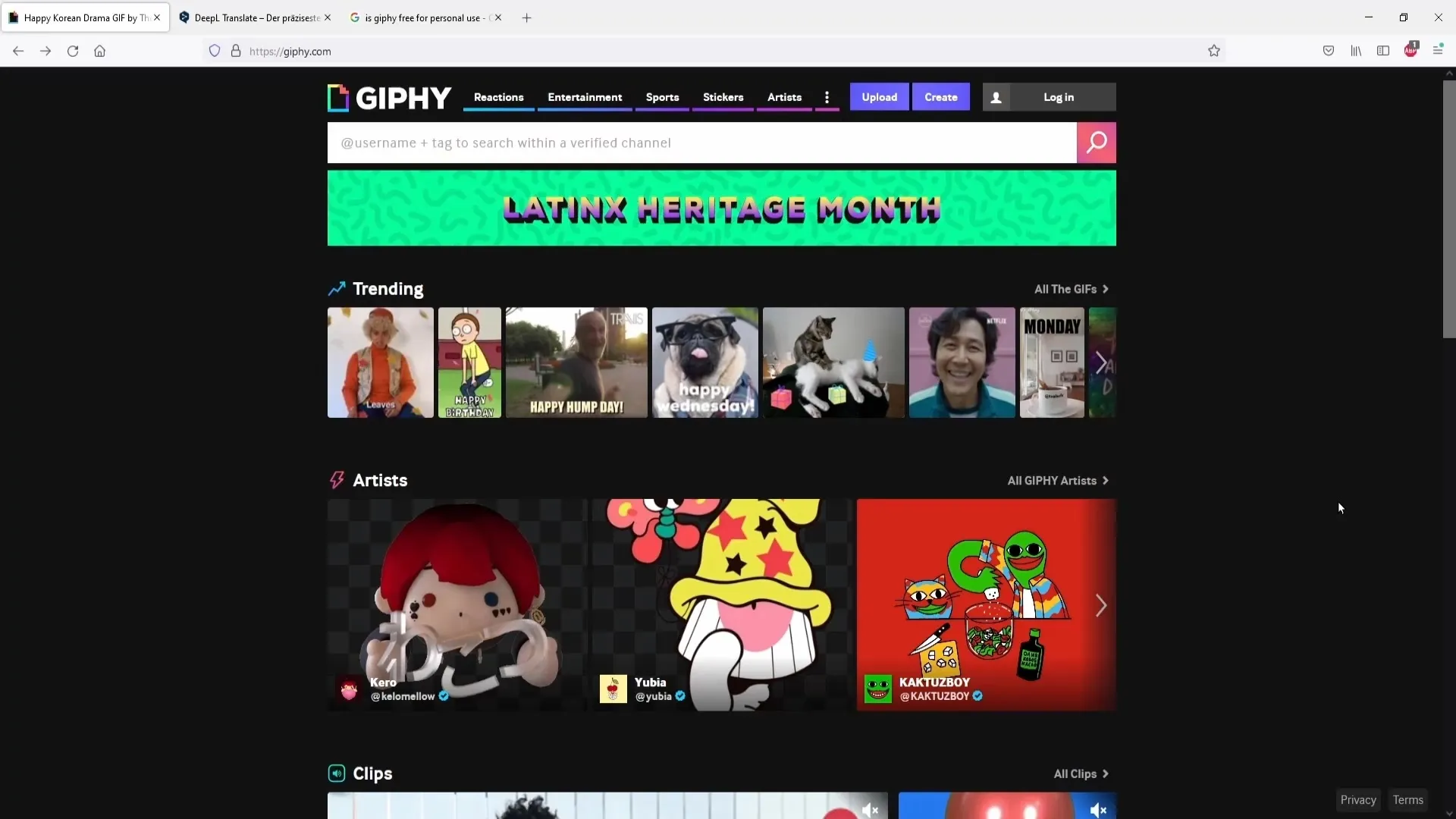
Nutzung der Suchfunktion und Kategoriewahl
Um die besten GIFs für deine Alerts zu finden, kannst du oben auf die drei Punkte klicken. Dort hast du die Möglichkeit, verschiedene Kategorien zu wählen wie Gaming, Anime oder Tiere. Je nach deinem Thema kannst du die passende Kategorie auswählen.
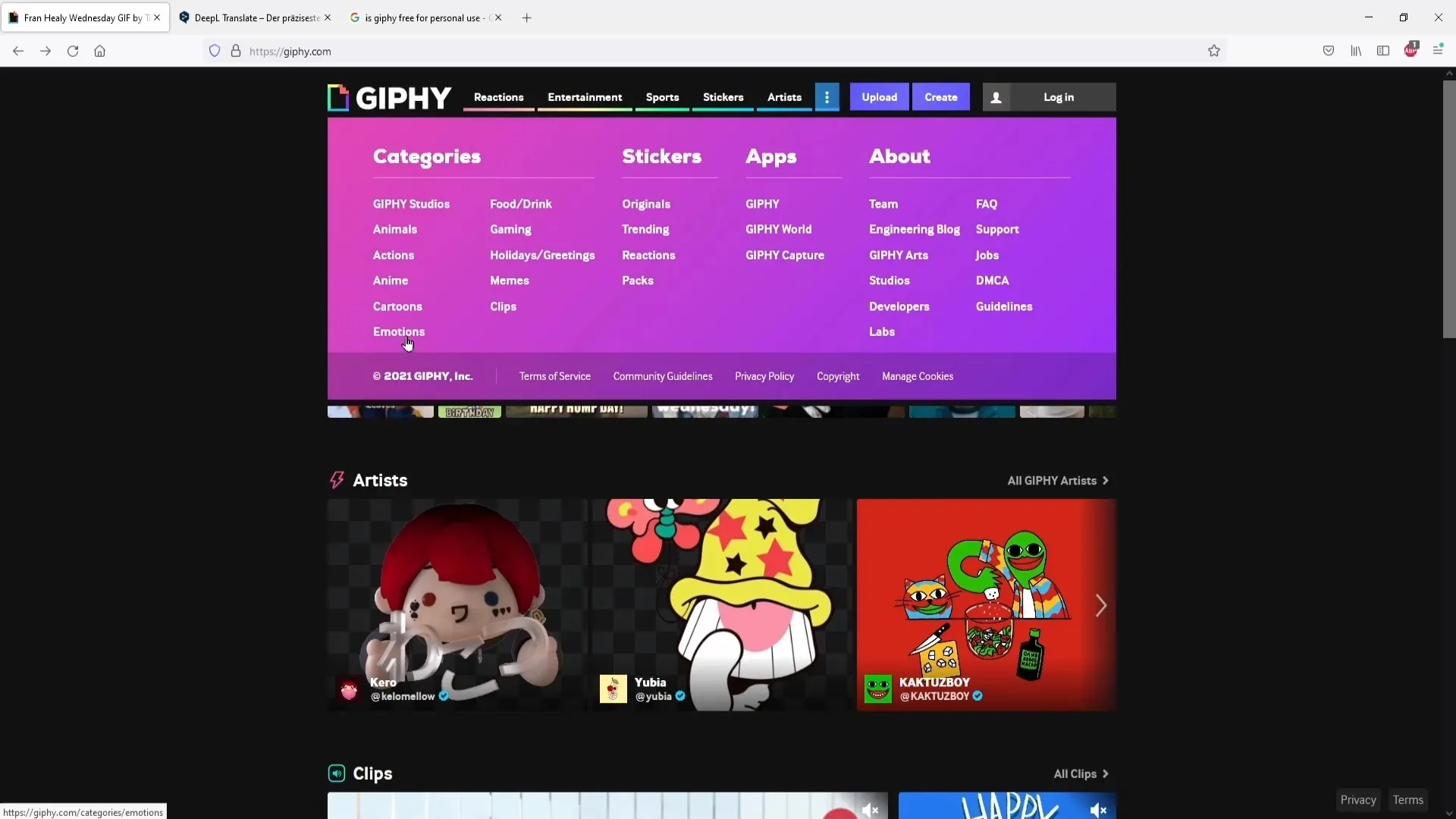
Durchstöbern von Kategorien
Nehmen wir an, du wählst die Kategorie „Anime“. Sobald du das tust, siehst du zahlreiche Unterkategorien. Beispielsweise kannst du durch die Naruto oder Inuyasha GIFs stöbern. Klicke auf eine der Kategorien, um die verfügbaren GIFs anzuzeigen und so die für dich passenden zu finden.
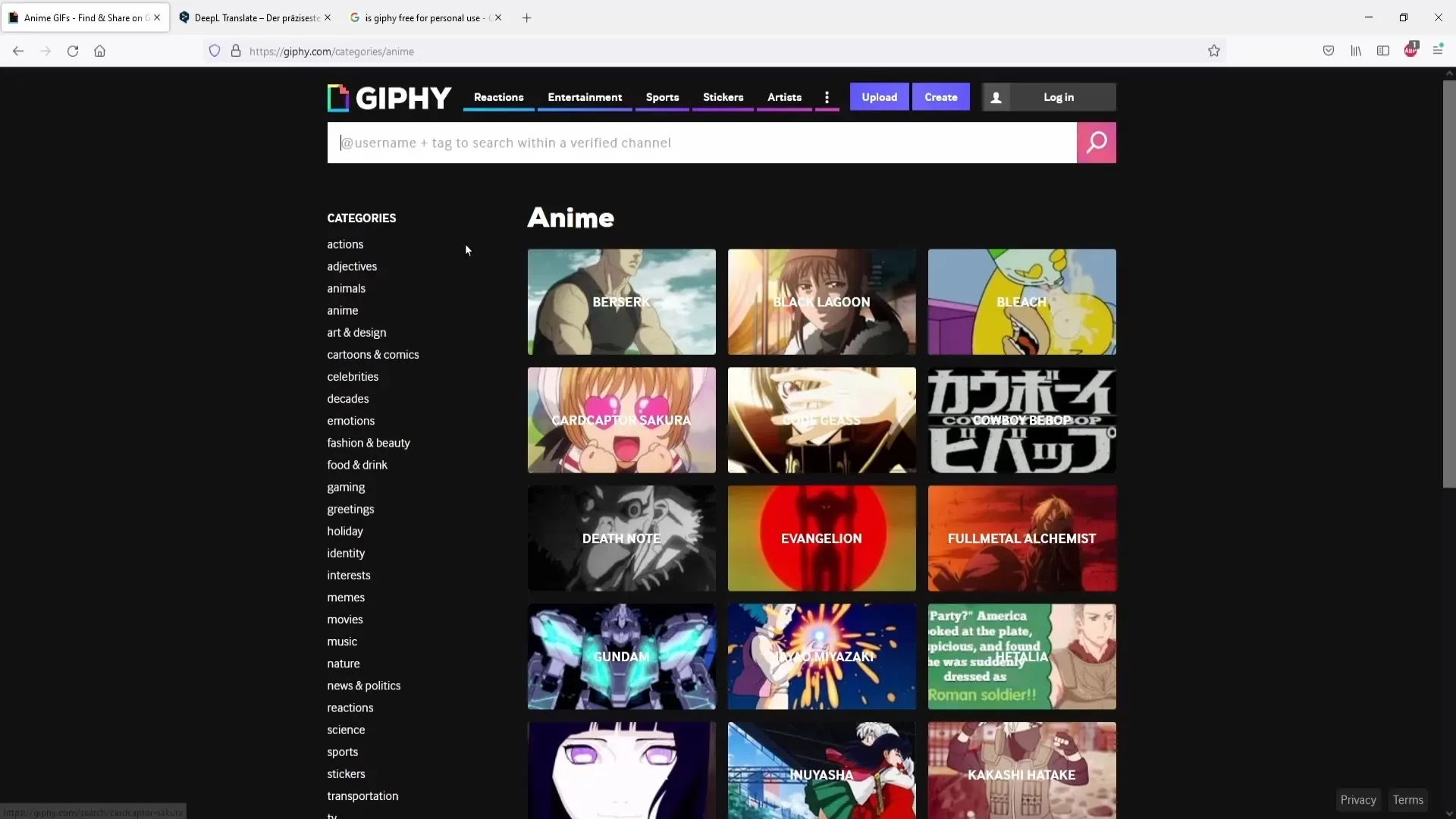
Auswahl von GIFs
Falls du die Kategorie „Tiere“ wählst, kannst du unterschiedlichen Tierarten nachgehen, z.B. Bulldogge. Klicke auf das Tier, um die bekannten Bulldoggen-GIFs zu sehen. Hier hast du die Möglichkeit, verschiedene GIFs zu durchstöbern, bis du eines findest, das dir gefällt.
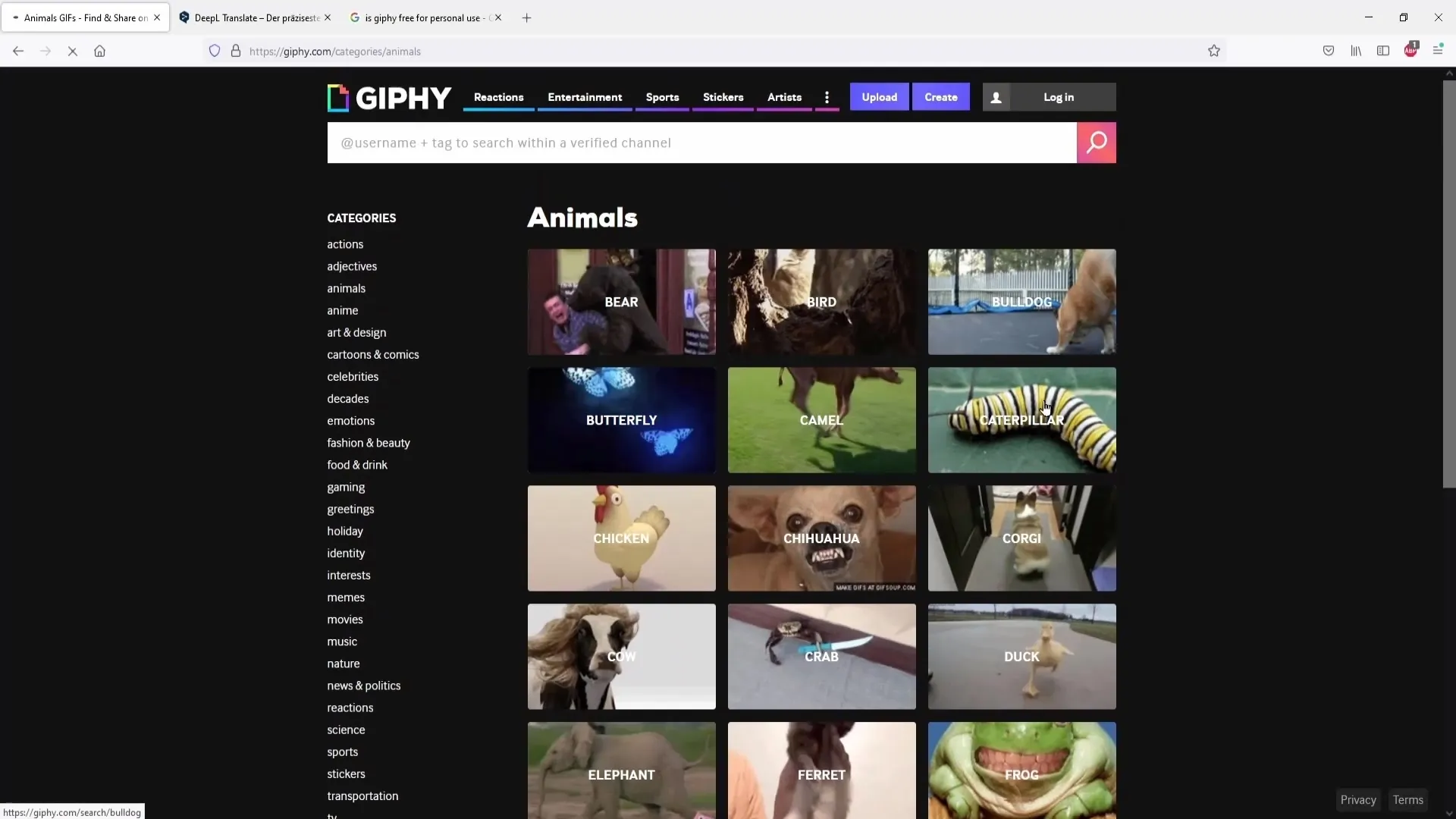
GIF herunterladen
Hast du ein passendes GIF ausgewählt, klicke mit der rechten Maustaste darauf. Wähle die Option „Grafik speichern unter“ aus. Nun kannst du den Speicherort bestimmen, z.B. deinen Desktop. Vergiss nicht, dem GIF einen einprägsamen Namen zu geben, z.B. „gif“. Stelle sicher, dass der Dateityp auf „GIF Image“ eingestellt ist, bevor du auf „Speichern“ klickst.
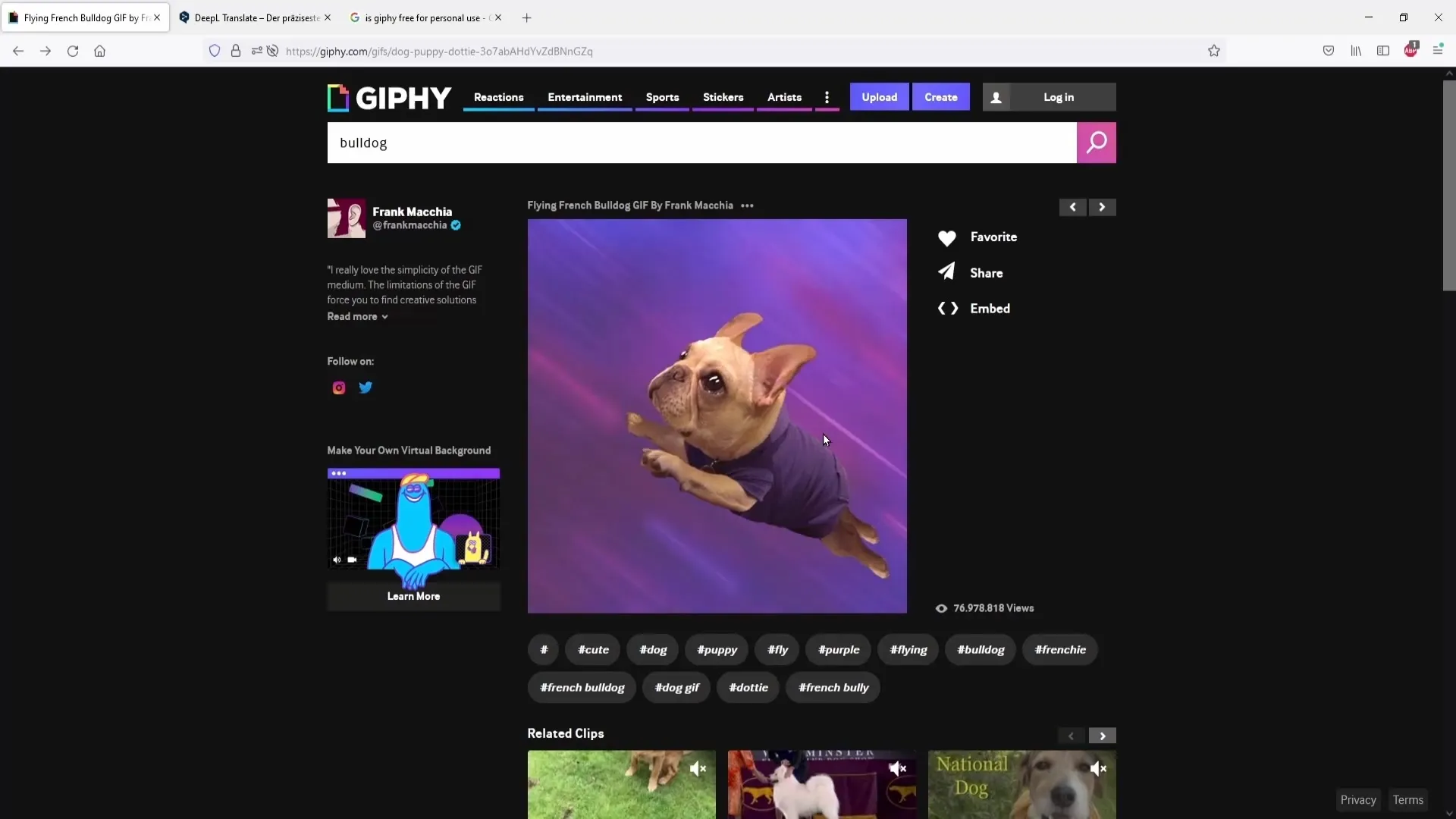
Überprüfung des heruntergeladenen GIFs
Um sicherzugehen, dass alles funktioniert hat, öffne dein gespeichertes GIF auf dem Desktop mit einem Doppelklick. Überprüfe, ob das GIF korrekt abgespeichert wurde und die Qualität deinen Erwartungen entspricht.
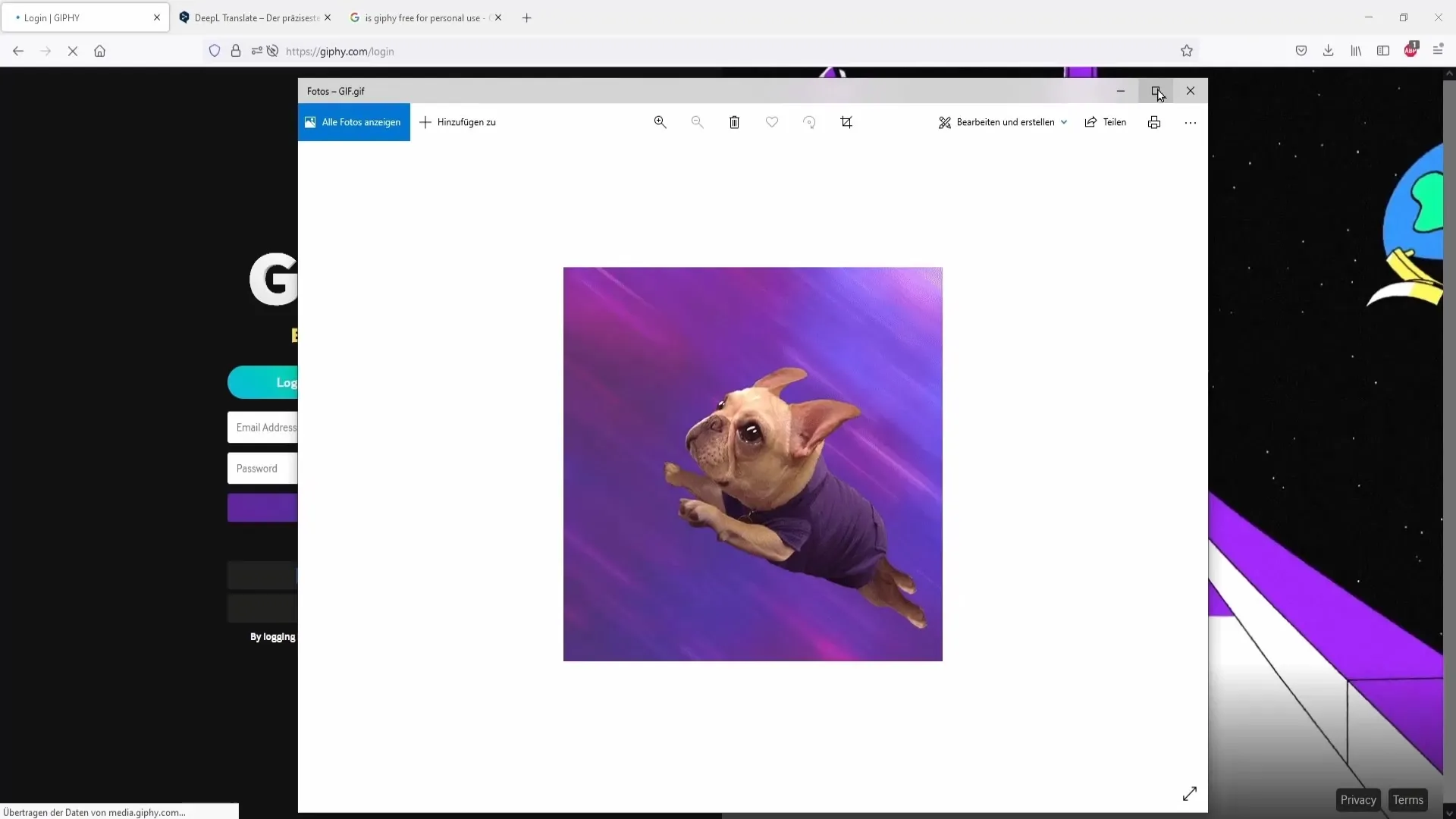
Integration in Streamlabs
Schließlich kannst du das GIF nun in deine Alerts auf Streamlabs einfügen. Navigiere zu den Alert-Einstellungen in Streamlabs und lade das GIF hoch. Damit hast du ein einzigartiges Animationselement, das deine Zuschauer sicherlich begeistern wird.
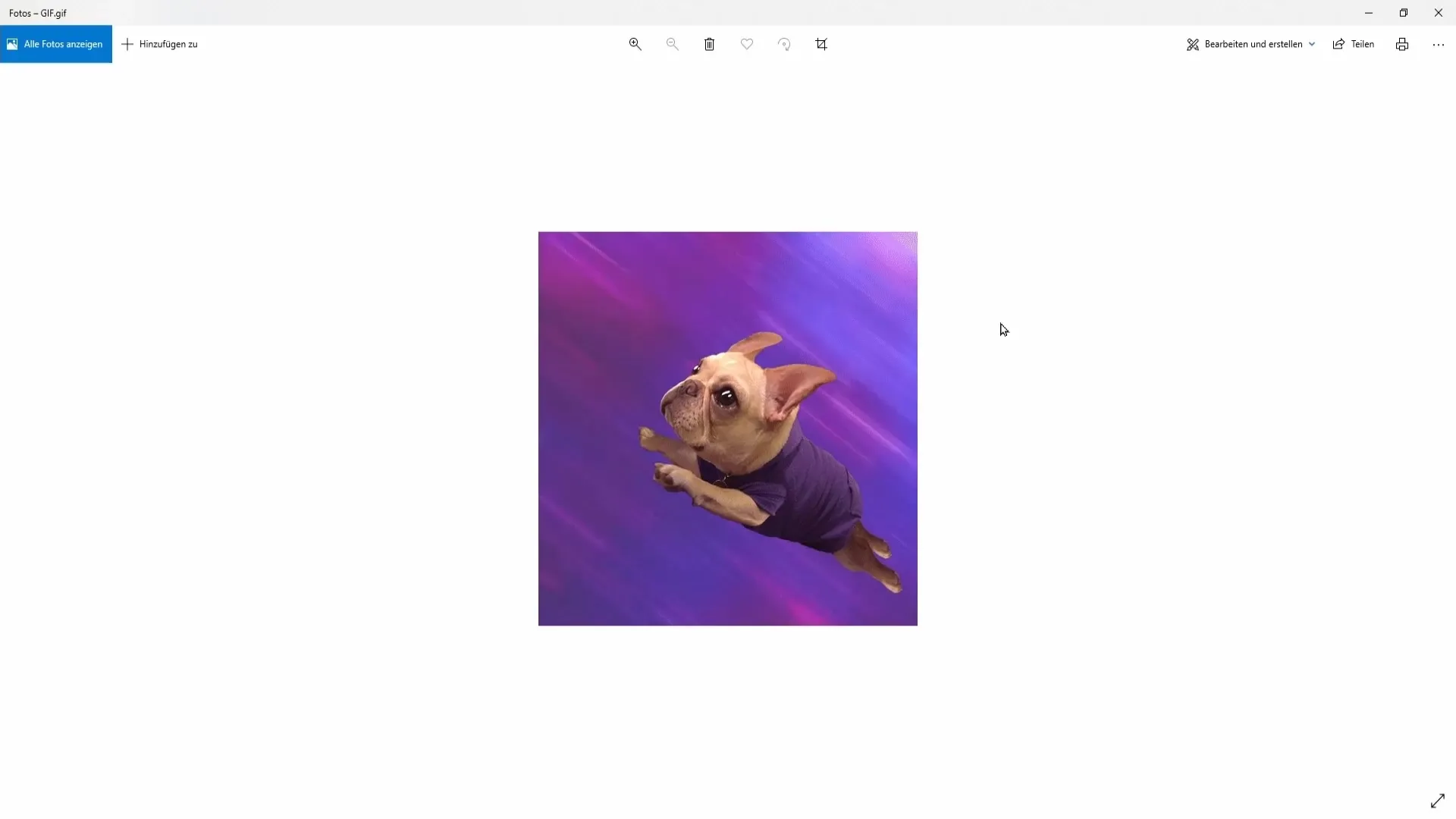
Zusammenfassung
In dieser Anleitung hast du gelernt, wie du einfach kostenlose GIFs von gifi herunterladen kannst, um deine Twitch- oder YouTube-Alerts ansprechender zu gestalten. Achte darauf, die GIFs nur für persönliche Zwecke zu verwenden, um rechtliche Probleme zu vermeiden. Experimentiere mit verschiedenen Kategorien, um die besten Animationen für deine Streams zu finden!
Häufig gestellte Fragen
Wie lade ich GIFs von gifi herunter?Klicke mit der rechten Maustaste auf das gewünschte GIF und wähle „Grafik speichern unter…“.
Darf ich die GIFs für kommerzielle Zwecke verwenden?Nein, die GIFs sind nur für persönliche Zwecke gedacht und nicht für kommerzielle Nutzung erlaubt.
Wo finde ich GIFs für bestimmte Themen?Du kannst die spezifischen Kategorien auf der gifi-Webseite durchsuchen, um die entsprechenden GIFs zu finden.
Wie verwende ich die GIFs in Streamlabs?Importiere das heruntergeladene GIF einfach in die Alert-Einstellungen in Streamlabs.


